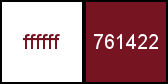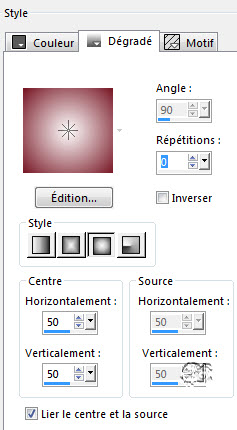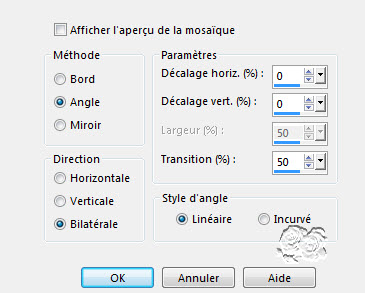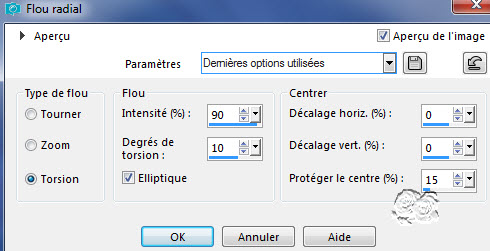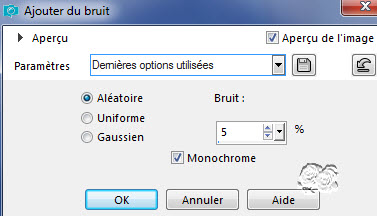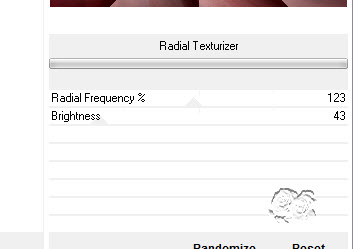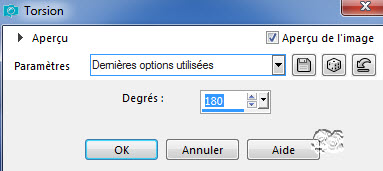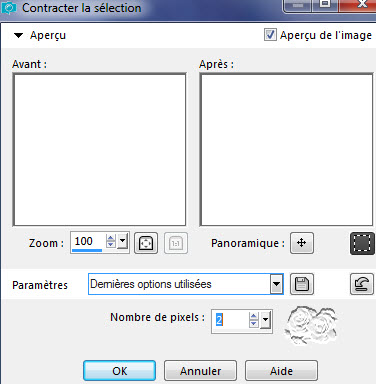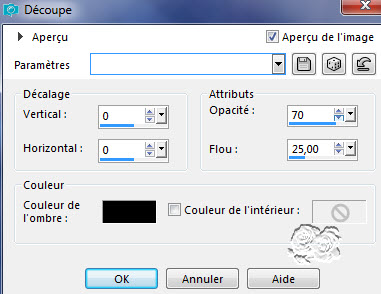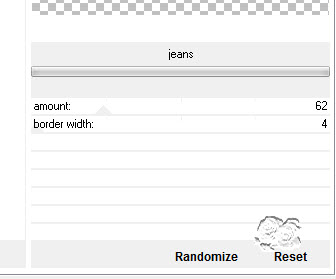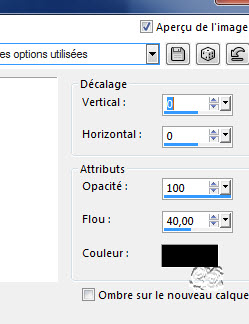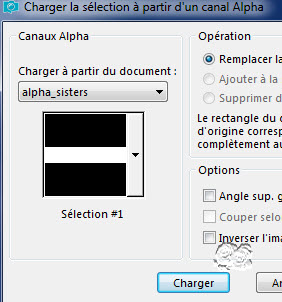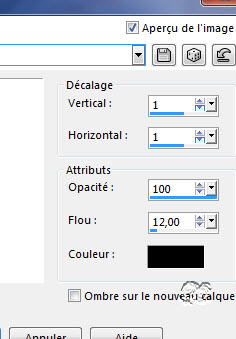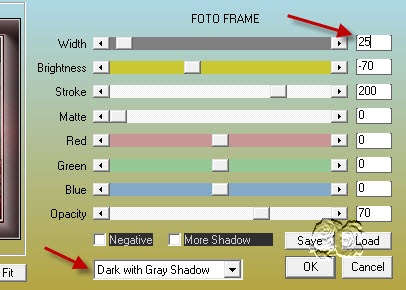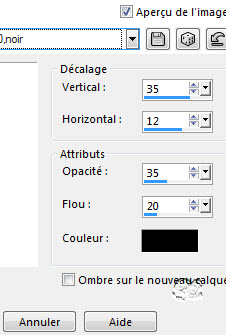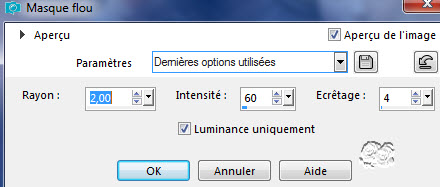|
************* ************* Ce tutoriel est ma propriété ;il est interdit de le copier ou le distribuer sur le Net sans mon autorisation écrite. De même,il est interdit de retirer le watermark du matériel;respectons le travail talentueux des tubeurs,sans qui nous ne pourrions créer de tutoriels. Si une des images vous appartient et que vous ne désirez pas qu'elle apparaisse ici, faites le moi savoir et je l'enlèverai aussitôt,ou je ferai un lien vers votre site!
Mes tutoriels sont sous copyright et de fait,régulièrement enregistrés
************* N'hésitez pas à changer le mode mélange des calques et leur opacité selon les couleurs que vous utiliserez
Les filtres que j'utilise dans mes tutoriels se trouvent sur ma page filtres!
tutoriel créé avec Psp19 mais peut etre réalisé avec d'autres versions.
Dupliquez votre tube et fermez l’original
Prêts ? On y va !
Avant-plan : ffffff Arrière-plan : 761422
Ma palette :
1- ouvrez le calque alpha_sisters Fenêtre dupliquer et fermer l’original Nous travaillerons sur la copie Renommez ce calque « raster1 » 2- remplir de ce dégradé halo
3- nouveau calque Sélectionner tout Edition copier coller dans la sélection le tube personnage de Mina Sélection,ne rien sélectionner 4- effet d’image mosaïque sans jointure,par défaut
5- règlage flou radial
Effet de bord accentuer 6- règlage ajouter du bruit
Mode mélange sur multiplier ou autre Fusionner les calques visibles 7- calque dupliquer Effet Krusty’s FX, volume I 1.0 ,Radial Texturizer,par défaut
8- effet de distorsion, torsion
Mode mélange lumière douce ou autre,opacité 55 9- effet Adjust,Variations Pour moi : 1 clic sur original 1 clic sur more yellow Adaptez à vos couleurs! 10- nouveau calque Remplir de blanc Calque,nouveau calque de masque à partir d’une image, Appliquez le masque chmasks_rectangulos5,de Cameron Effet de bord accentuer davantage Calque fusionner le groupe Mode mélange sur recouvrement,ou autre,opacité 45 10 bis- effet 3D ombre portée 1,1,60,0,noir 11- calque dupliquer Image miroir,miroir horizontal Calque fusionner le calque de dessous Mode mélange sur recouvrement,ou autre,opacité 80 12- fermez le calque fond Fusionnez les calques visibles Laissez en mode recouvrement et mettez l’opacité à 100 Vous pouvez rouvrir le calque fond 13- fusionnez les calques visibles 14- nouveau calque Remplir de blanc Sélectionnez tout Sélection modifier contracter
Appuyez sur la touche supp. de votre clavier gardez la sélection! 15- nouveau calque Effet 3D découpe
Sélection ne rien sélectionner Calque fusionner les calques visibles 16- calque dupliquer Image redimensionner à 80%,tous les calques non cochés 17- sélectionnez tout Sélection flottante Sélection statique Effet Toadies,Sucking Toad Bevel II.2,par défaut Selection ne rien sélectionner 18- image miroir,miroir horizontal Image miroir,miroir vertical 19- calque dupliquer Image redimensionner à 90%,tous les calques non cochés 20- effet Teph’s Tricks,Slide X 50% 21- effet Penta com,Jeans,par défaut
J’ai baissé l’opacité à 40 22- passez sur le calque du dessous Effet 3D ombre portée
23- placez vous sur le fond Sélection charger enregistrer une sélection à partir du canal alpha Chargez la sélection1
Sélection transformer la sélection en calque 24- effet Mura’s Meister,Perspective tiling,par défaut
Sélection ne rien sélectionner 25- effet 3D ombre portée
26- placez vous en haut de pile Edition copier coller comme nouveau calque le tube deco Ne pas bouger,il est à la bonne place 27- effet 3D ombre portée
28- placez vous sur le fond Edition copier Calque fusionner les calques visibles 29- image ajouter des bordures 1 pxl couleur noire 3 pxls couleur blanche 1 pxl couleur noire 50 pxls couleur blanche 30- avec la baguette magique sélectionnez la bordure blanche Edition coller dans la sélection 31- effet Simple,4 way average 32- effet AAA Frame,Foto frame
33- sélection inverser Effet 3D ombre portée
Sélection ne rien sélectionner 34- édition copier coller comme nouveau calque le tube personnage de Mina Effet 3D ombre portée
35- nouveau calque pour apposer votre signature Image ajouter des bordures 1 pxl couleur noire
Redimensionnez à 900 pxls de largeur Règlage netteté masque flou
Voilà ! C’est terminé ! Merci d’avoir suivi mon tutoriel ! Tutoriel créé le 09/10/2016 ©saturnella
Merci Krys d’avoir testé mon tutoriel !
Krys a utilisé un tube de Mina
*********** Versions de mes traductrices Evalynda
Pinuccia
Kniri
Angela
************* N'hésitez pas à m'envoyer vos versions, je me ferai un plaisir de les afficher sur mon site.
*************
|